Если приложения не работают, ведут себя довольно неожиданно или сталкиваются с частыми сбоями на вашем устройстве Android, это руководство поможет вам исправить эти проблемы. Экосистема Android с открытым исходным кодом позволяет вам опробовать множество приложений в различных доменах. Это, в свою очередь, позволяет устанавливать пользовательские пакеты значков, программы запуска, приложения для редактирования фотографий и множество игр. Однако иногда вы можете столкнуться с одной или двумя проблемами с этими приложениями.
В некоторых случаях приложение открывалось, но затем внезапно закрывалось в течение нескольких секунд. В других случаях они могут просто отказаться от запуска в первую очередь. Что ж, без сомнения, эти проблемы обязательно вызовут беспокойство в умах многих пользователей. Однако хорошо то, что их тоже можно легко исправить. В этом руководстве мы перечислим девять различных методов решения проблем, связанных с приложениями Android, которые не работают на вашем телефоне. Следуйте инструкциям.


Способы исправить приложения Android, не работающие на вашем телефоне
Прежде всего, мы упомянем несколько основных обходных путей. Хотя они могут показаться очевидными, но поверьте нам, в большинстве случаев они могут исправить большинство проблем. Итак, с учетом сказанного, давайте продолжим обучение.
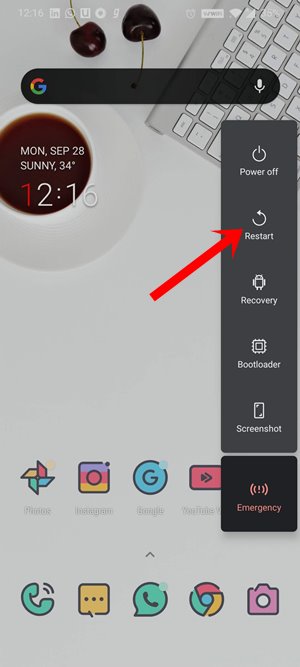
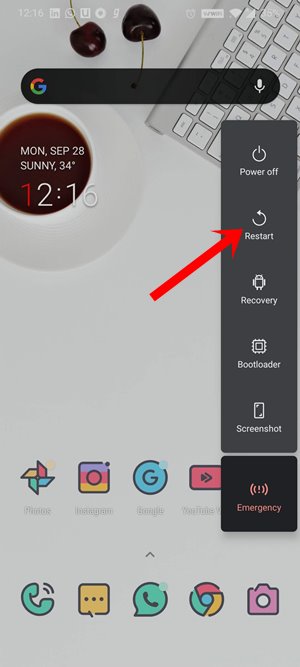
Что ж, чаще всего требуется простой перезапуск. Он обновляет настройки устройства и предоставляет новую среду для работы приложений. Удерживайте нажатой кнопку питания, откройте меню питания и нажмите «Перезагрузка». После перезагрузки устройства запустите приложение и посмотрите, исправлена ли проблема с неработающими приложениями Android.
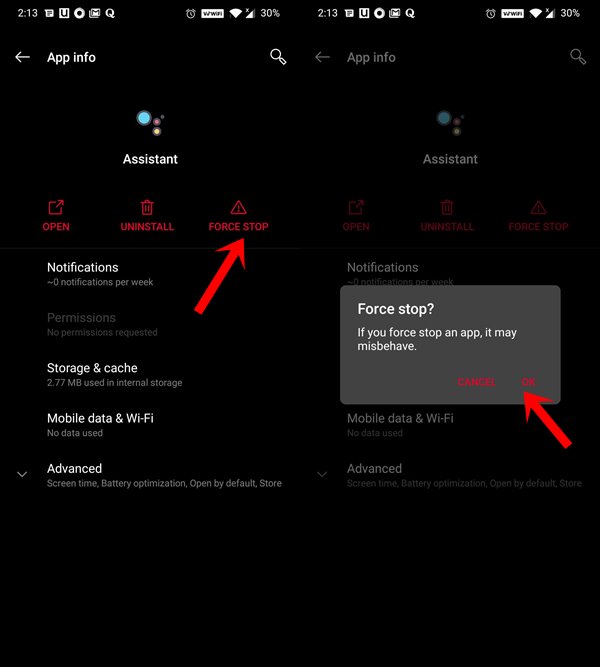
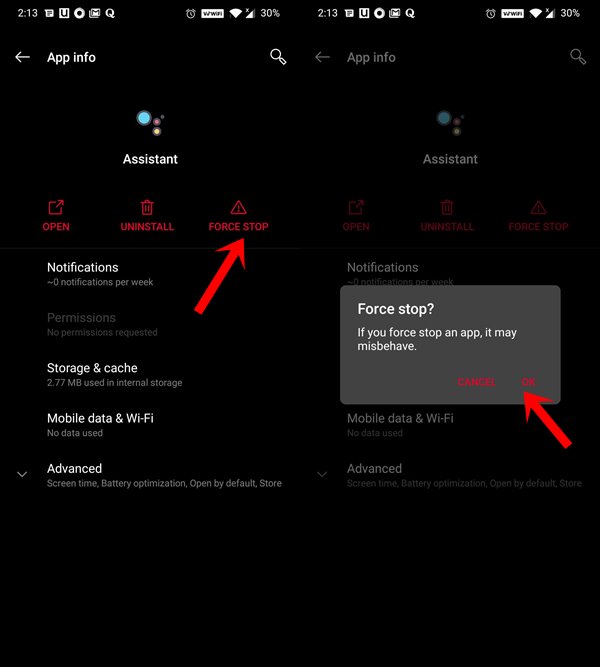
Принудительная остановка приложения не только закрывает приложение, но и убивает все его фоновые процессы. В следующий раз, когда вы запустите его, приложение снова запустит все свои процессы, и это может решить вышеупомянутую проблему. Поэтому, чтобы принудительно остановить любое приложение, перейдите в «Настройки»> «Приложения и уведомления»> «Информация о приложении»> «Выберите затронутое приложение из списка»> «Нажмите на принудительную остановку»> «Нажмите на ОК» в диалоговом окне подтверждения. Теперь подождите несколько секунд и запустите приложение. Проверьте, устранена ли проблема.
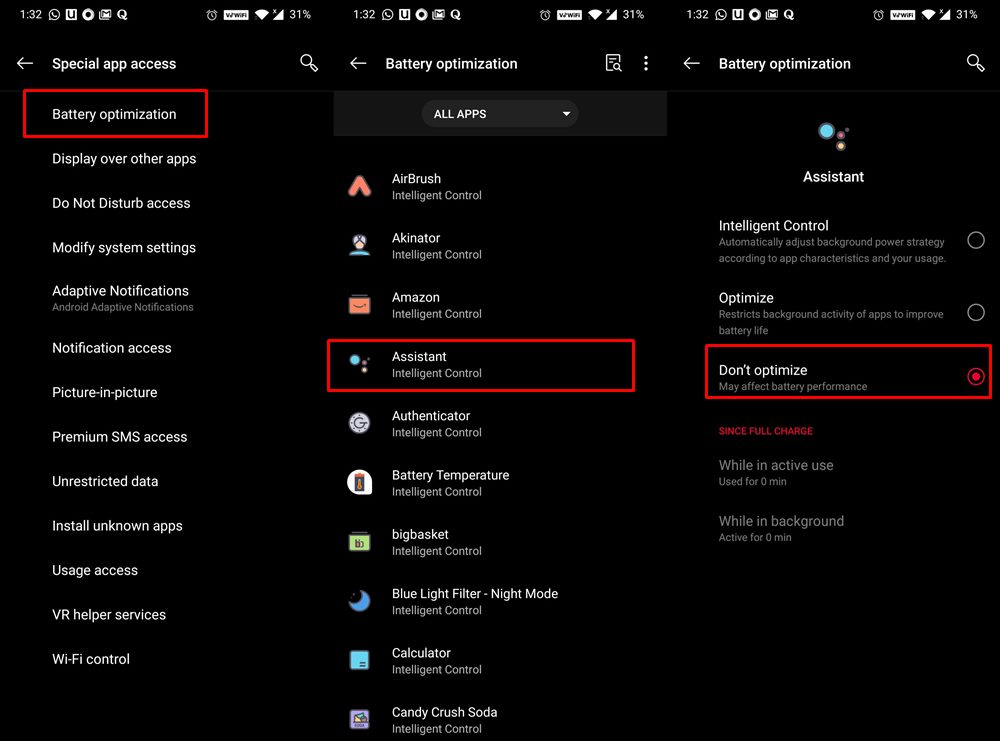
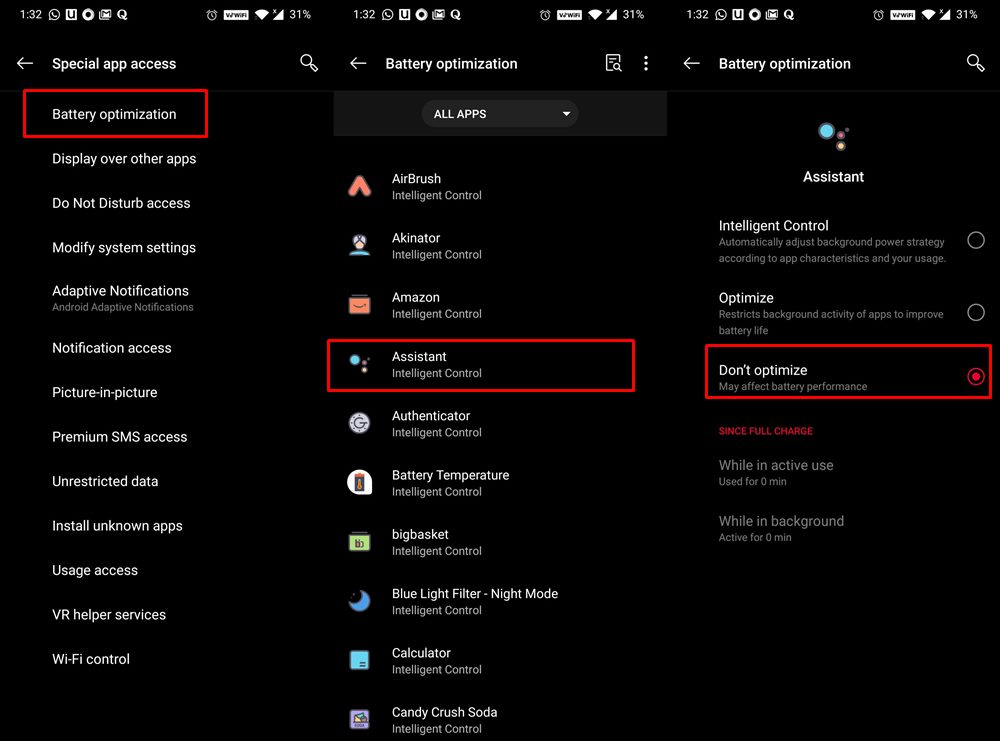
Некоторым приложениям может потребоваться неограниченная среда для выполнения желаемых функций. Однако, если ваше устройство имеет некоторые ограничения по батарее или сети, первое может работать не так, как ожидалось. Поэтому вы можете попробовать временно отключить эти настройки для затронутых приложений, чтобы увидеть, будет ли решена проблема с неработающими приложениями Android. С учетом сказанного, мы удалим оптимизацию заряда батареи и предоставим приложению неограниченный доступ к сети.
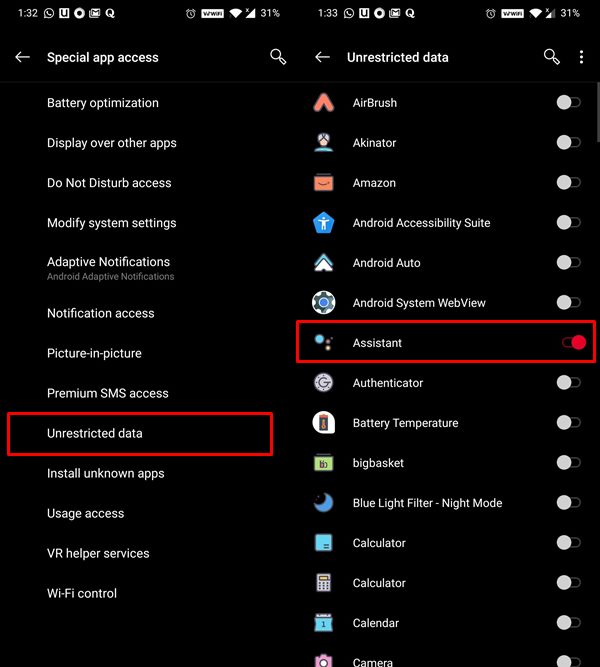
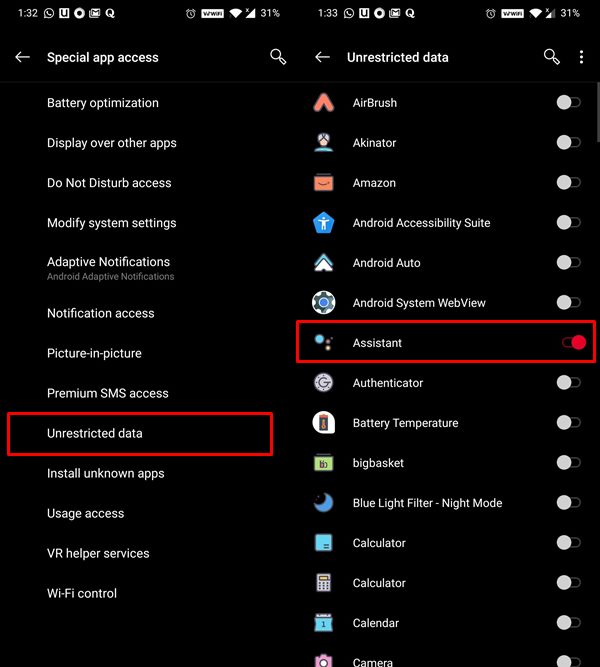
Первый вариант может привести к некоторой потере заряда батареи, в то время как второй потребует большей пропускной способности сети. Так что, если вы готовы к этому компромиссу, перейдите в Настройки> Приложения и уведомления> Доступ к специальным приложениям> Оптимизация батареи> Выберите параметр Не оптимизировать. Аналогичным образом на странице доступа к специальным приложениям перейдите в раздел «Неограниченные данные» и включите переключатель рядом с приложением, которое не работает должным образом.
Если за определенный период времени было накоплено много временных данных, это может противоречить нормальному функционированию приложения. Точно так же поврежденные файлы данных еще больше усугубят эту проблему. Таким образом, вы можете удалить их обоих, а затем настроить приложение с нуля. Помните, что удаление данных приведет к удалению всех связанных файлов настроек и игрового прогресса.
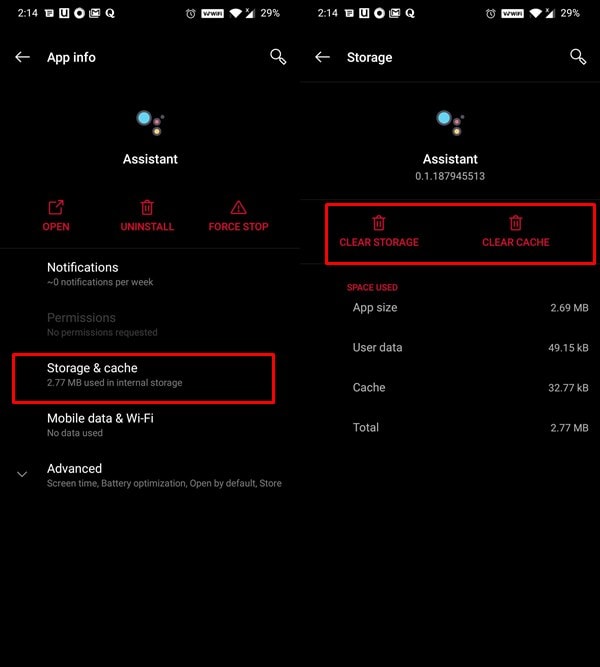
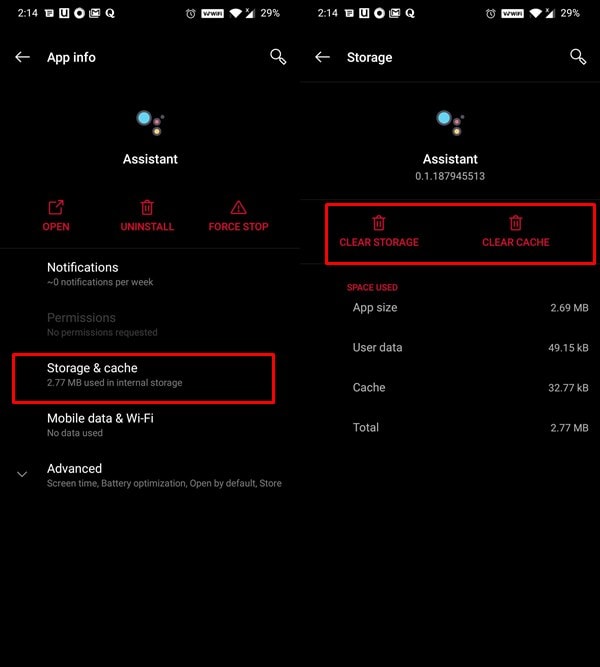
Имея это в виду, перейдите в Настройки> Приложения и уведомления> Нажмите на нужное приложение> Хранилище и кеш> Нажмите на опции Очистить хранилище и Очистить кеш. Как только это будет сделано, запустите приложение и проверьте, исправлены ли проблемы с неработающими приложениями Android.
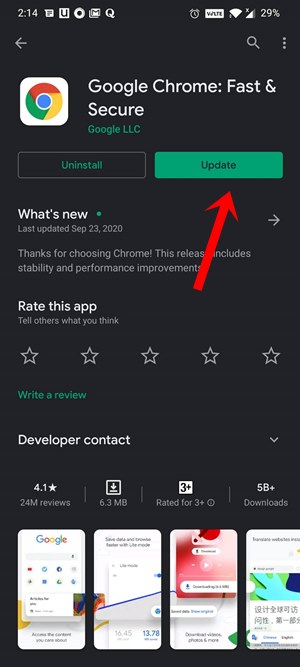
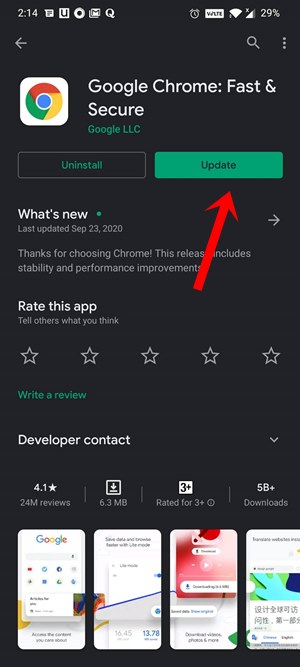
Разработчики обычно выпускают новую сборку своего приложения, в которой на первый план выходят стабильность и исправления ошибок. И это также может решить проблемы с соответствующими приложениями. Так что зайдите в Play Store, найдите приложение, нажмите «Обновить» (если оно есть) и сразу же установите его. После этого запустите приложение и посмотрите, есть ли ошибка.
Вы можете попробовать удалить и полностью удалить приложение со своего устройства. А затем после новой установки приложения это может привести к исправлению проблем с неработающими приложениями Android. Все эти шаги можно выполнить прямо из самого Play Store. Итак, откройте магазин на своем устройстве и найдите соответствующее приложение.
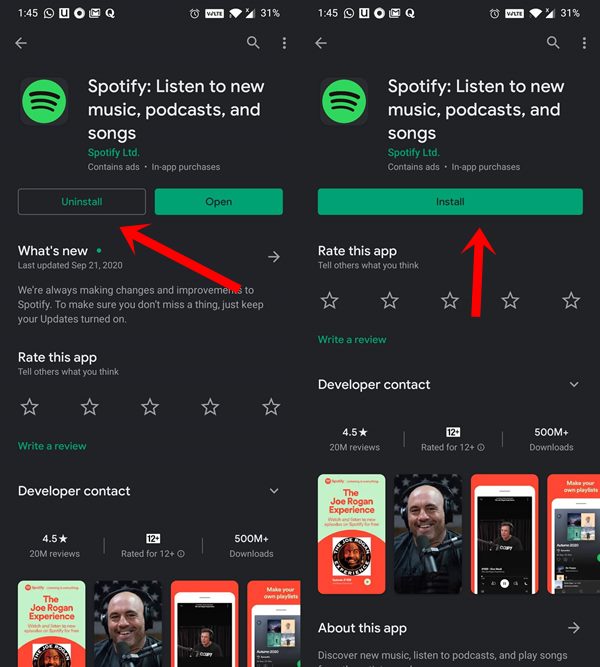
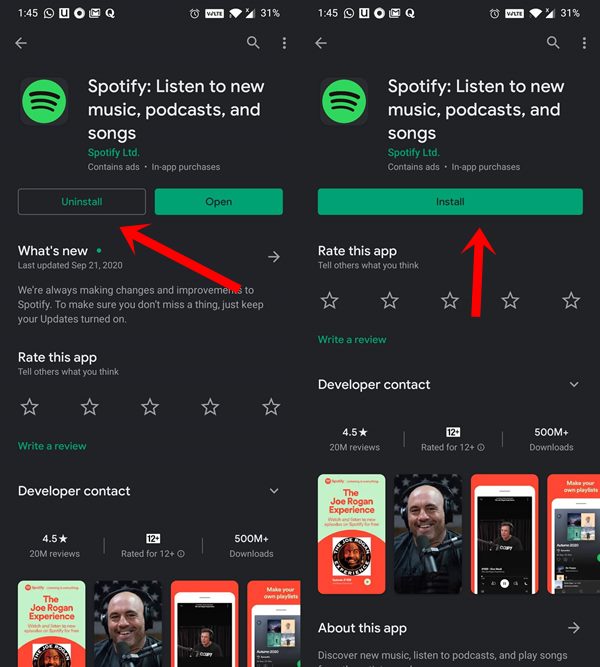
Затем нажмите на кнопку удаления, расположенную слева. Когда это будет сделано, вы получите параметр «Установить», нажмите на него и дождитесь завершения процесса. Теперь запустите приложение, и проблема могла быть решена. Если нет, то вот еще несколько исправлений, которые вы можете попробовать.
Если последняя версия приложения вызывает проблему или две, вы можете попробовать более раннюю сборку этого приложения. К сожалению, вы не можете сделать это в Play Store. Вы можете перейти на страницу разработчика приложения и посмотреть, загрузили ли они автономный пакет приложения.
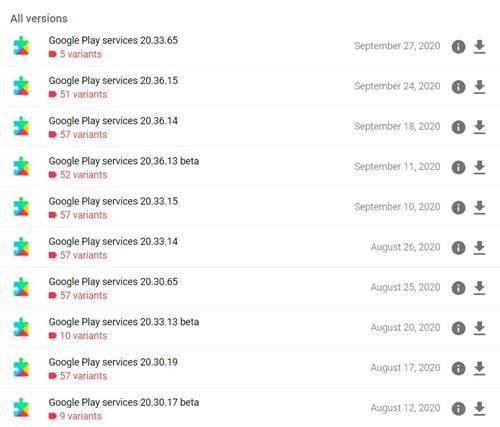
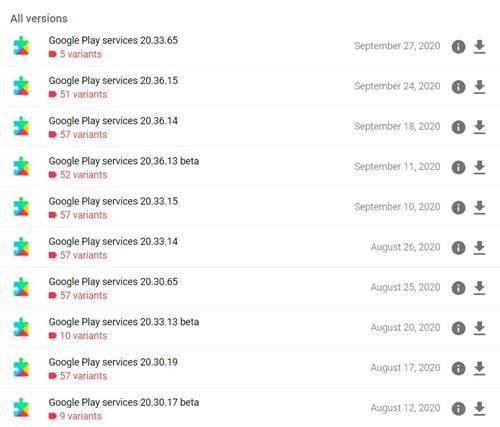
Точно так же вы также можете попробовать сторонние сайты, такие как APKMirror. Следовательно, удалите текущее установленное приложение и загрузите его более раннюю сборку. Затем включите установку из неизвестных источников на вашем устройстве и продолжите установку. Как только это будет сделано, запустите приложение и посмотрите, была ли проблема устранена или нет.
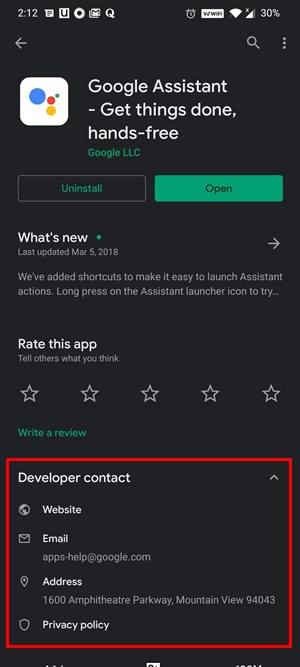
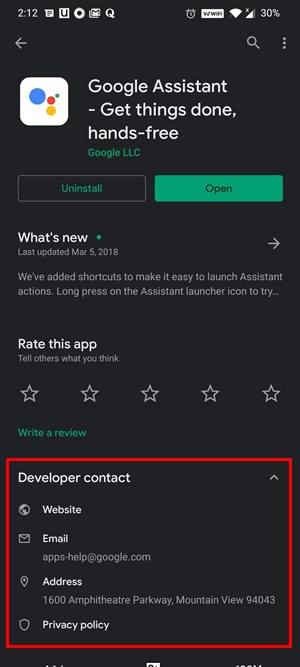
Вы также можете связаться с разработчиком приложения и отправить им по электронной почте свои проблемы. Для этого перейдите в Магазин игр и найдите нужное приложение. Затем перейдите в раздел контактов с разработчиками, и вы сможете получить их электронную почту оттуда. Подробно перечислите свои проблемы со всей необходимой информацией и дождитесь ответа. Они могут поделиться некоторыми полезными советами, которые могут решить проблему с неработающими приложениями Android.
Если проблема не связана с одним приложением, но почти каждое второе приложение довольно часто принудительно закрывается и сталкивается с другими связанными проблемами, то вашему устройству может потребоваться сброс настроек до заводских. Это также удалит все данные, поэтому обязательно сделайте резервную копию заранее.
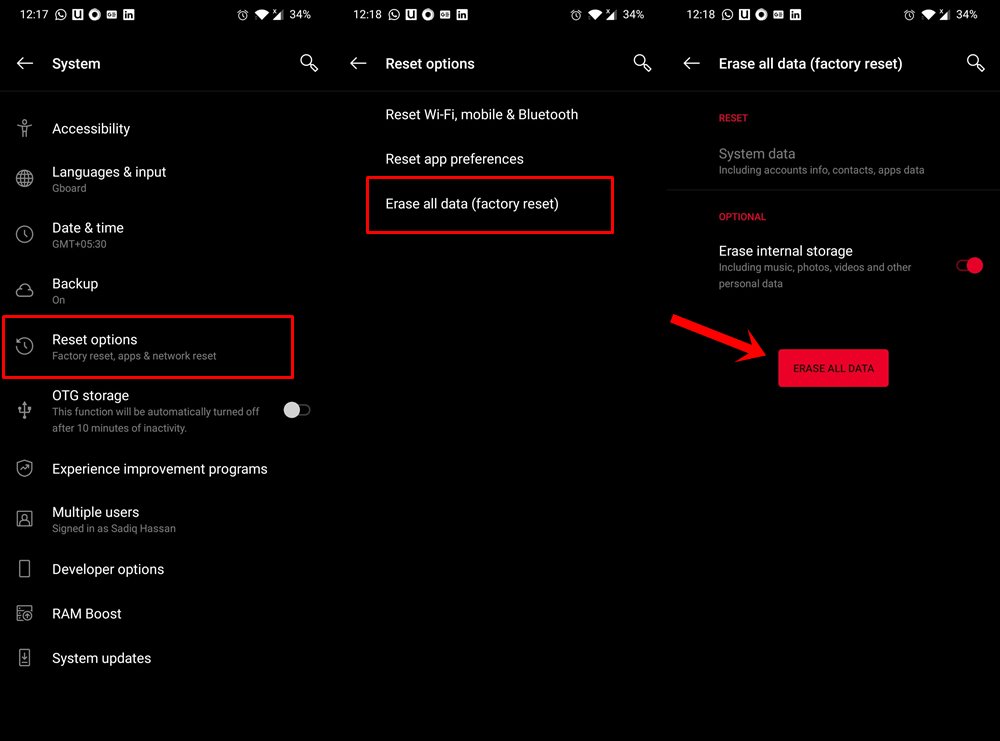
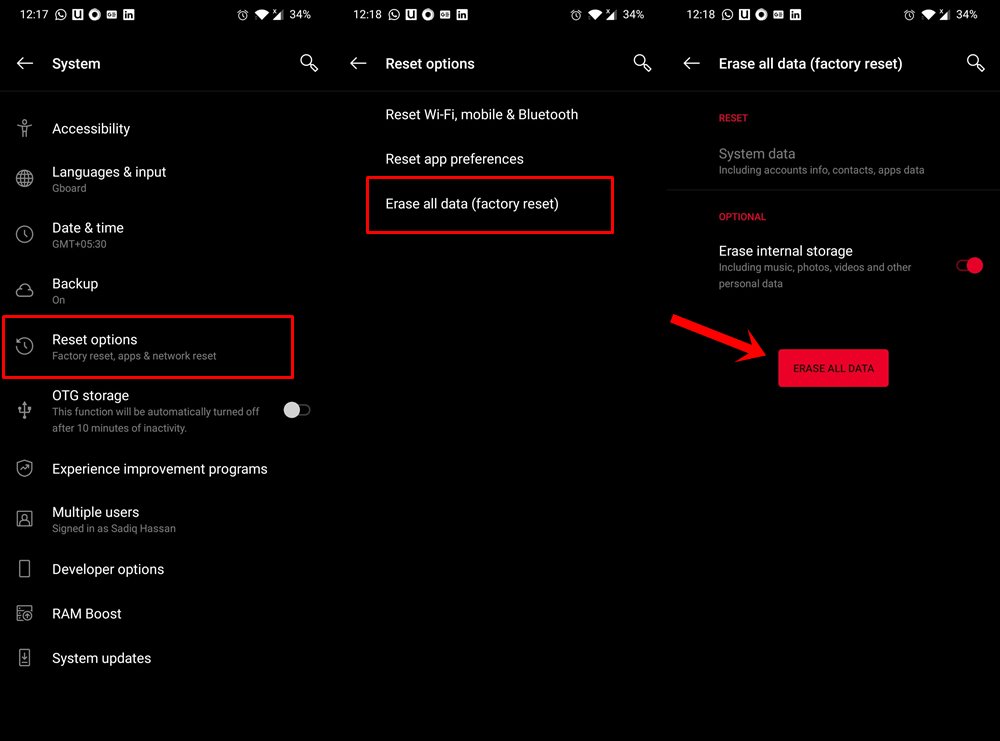
Затем перейдите в «Настройки»> «Система»> «Параметры сброса»> «Стереть все данные» («Заводские настройки»)> нажмите кнопку «Стереть все данные». Процесс может занять некоторое время, и после завершения настройте свое устройство, а затем установите приложение из Play Store. Теперь вы больше не должны сталкиваться с ошибкой.
На этом мы завершаем руководство о том, как исправить проблемы с неработающими приложениями Android. Мы поделились девятью различными типами исправлений, любое из которых должно устранить проблему. Сообщайте нам в комментариях, кто из них дал удовлетворительные результаты. В заключение, вот несколько советов и приемов для iPhone, советов и приемов для ПК, а также советов и приемов для Android, которые вам также стоит попробовать.








